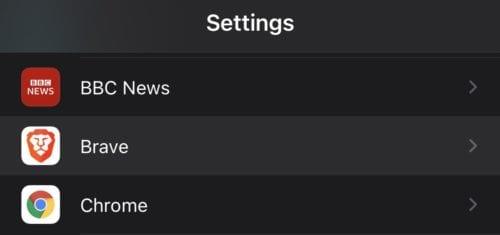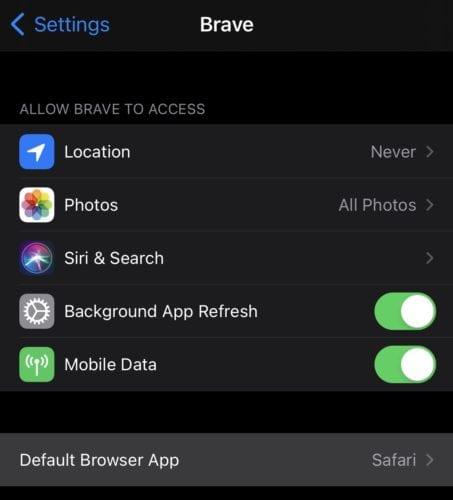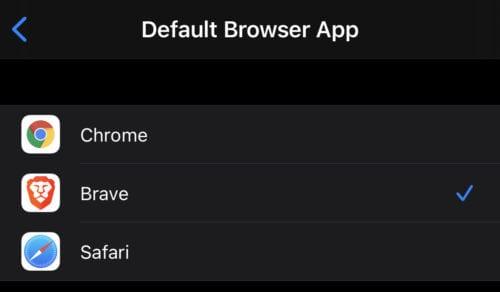iOS har altid været mindre fleksibel end Android, og som følge heraf er der mange muligheder, som iPhone-brugere bare ikke har. En funktion, som iOS bare ikke understøttede, var muligheden for at ændre standardbrowseren. Mens du kunne installere og bruge forskellige browsere, hvis du ville, ville alle links blive åbnet i Safari.
Med udgivelsen af iOS 14 er en af de store ændringer, at du endelig kan ændre din standardbrowser, hvis du vil. Det betyder, at du ikke længere skal beskæftige dig med Safari, hvis du ikke vil, selvom du desværre stadig ikke kan afinstallere det.
For at kunne ændre standardbrowseren skal du have et alternativ til Safari, der allerede er installeret. Der er masser af muligheder at vælge imellem, der har en række fordele i forhold til Safari. For eksempel tilbyder nogle browsere mere smarte brugergrænseflader, mens andre inkluderer annonceblokering som standard. I sidste ende kommer det hele til personlige præferencer.
Når du har installeret en browser, som du vil indstille som standard, skal du åbne appen Indstillinger. Du skal rulle ned og trykke på browserens indtastning i applisten nederst på siden.
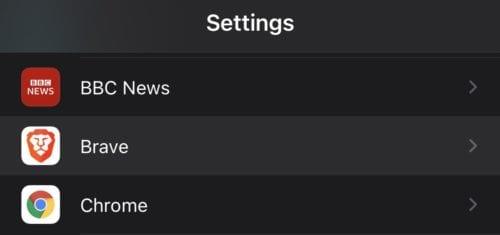
Åbn appen Indstillinger, rul derefter ned til applisten nederst på siden, og tryk på posten for din foretrukne browser.
I browserens indstillinger skal du trykke på "Standardbrowserapp" for at administrere, hvilken browser der er din standard.
Tip: Browsere skal godkendes af Apple for at understøtte at blive indstillet som systemstandard. Hvis denne mulighed ikke vises for din foretrukne browser, er det muligt, at den ikke er blevet godkendt endnu. For at dobbelttjekke dette, prøv at komme i kontakt med udviklerne af browseren.
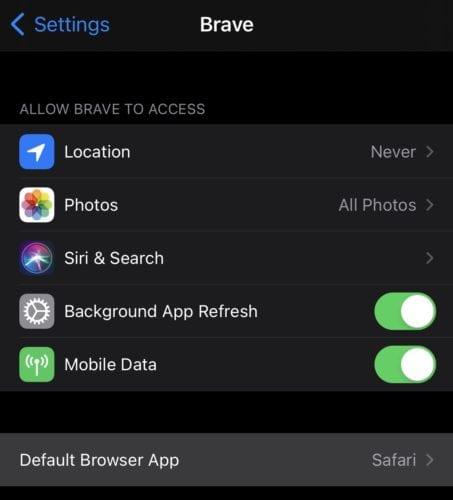
I browserindstillingerne skal du trykke på indstillingen "Standardbrowserapp".
På næste side kan du vælge, hvilken browser du ønsker skal være din standard. Enhver understøttet browser vises på denne liste. Tryk blot på den browser, som du vil være din standard, så den har et fluebensikon i højre side.
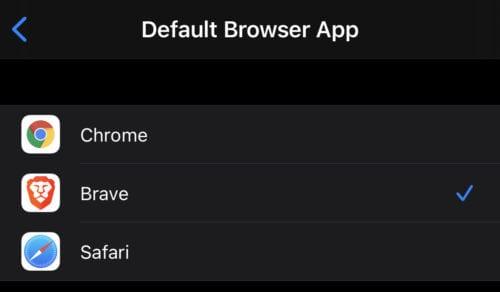
Tryk på den browser, som du ønsker skal være din nye standard, så den har et blåt flueben i højre side.